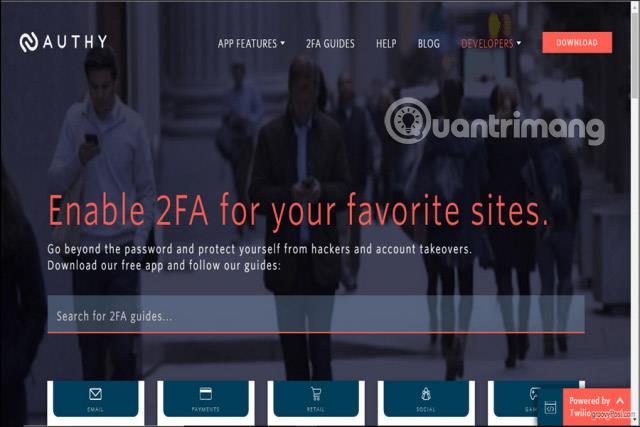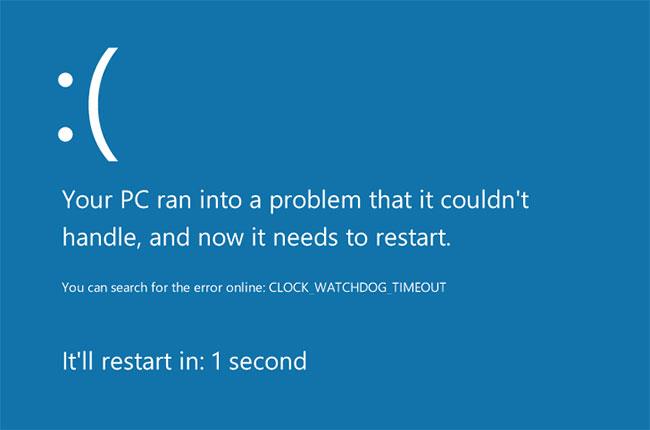Το Clock Watchdog Timeout είναι ένα σφάλμα μπλε οθόνης θανάτου που ενδέχεται να αντιμετωπίσουν οι χρήστες των Microsoft Windows. Υπάρχουν μερικές πιθανές αιτίες και λύσεις για αυτό το σπάνιο πρόβλημα.
Σημείωση : Οι οδηγίες σε αυτό το άρθρο ισχύουν για τα Windows 10 , αλλά οι περισσότερες πληροφορίες ισχύουν επίσης για τα Windows 8 και Windows 7.
Αιτία σφάλματος χρονικού ορίου λήξης του Clock Watchdog
Τα σφάλματα μπλε οθόνης θανάτου παρουσιάζονται όταν τα Windows διακόπτονται. Όταν βλέπετε το σφάλμα Clock Watchdog Timeout, το πρόβλημα συνήθως έγκειται στον επεξεργαστή. Οι κοινές αιτίες περιλαμβάνουν:
- Παραπληροφόρηση μεταξύ νημάτων σε επεξεργαστές πολλαπλών πυρήνων
- Overclocking υλικού υπολογιστή
- Η μνήμη RAM δεν είναι συμβατή
- Ξεπερασμένο υλικολογισμικό
- Ελαττωματικό υλικό
Το σφάλμα Clock Watchdog Timeout μπορεί να προκύψει πριν ή μετά την εκκίνηση. Εάν δεν μπορείτε να συνδεθείτε στα Windows, δοκιμάστε να επανεκκινήσετε τον υπολογιστή σας σε ασφαλή λειτουργία για να διορθώσετε το πρόβλημα. Εάν τα Windows δεν ξεκινούν σε ασφαλή λειτουργία, ίσως χρειαστεί να επιδιορθώσετε τα Windows από το μενού Επιλογές εκκίνησης για προχωρημένους .
Σημαντική σημείωση : Πριν αντιμετωπίσετε τα προβλήματα της συσκευής σας, θα πρέπει να δημιουργήσετε αντίγραφα ασφαλείας των αρχείων σας σε έναν εξωτερικό σκληρό δίσκο ή σε αποθηκευτικό χώρο cloud, σε περίπτωση που κάτι πάει στραβά.
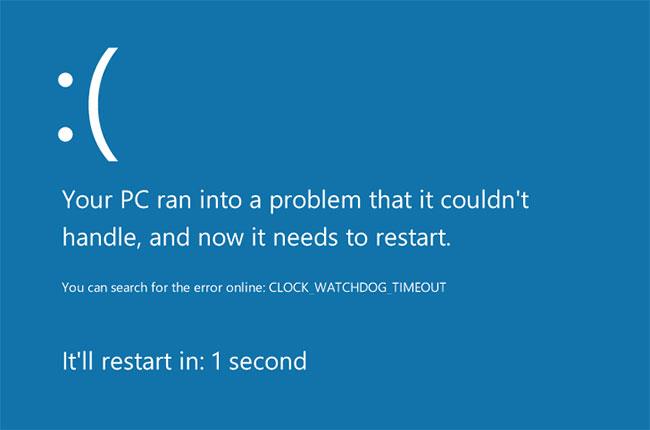
Σφάλμα χρονικού ορίου λήξης του Clock Watchdog στα Windows 10
Πώς να διορθώσετε το σφάλμα χρονικού ορίου λήξης του Clock Watchdog
Δοκιμάστε αυτά τα βήματα για να επιλύσετε το πρόβλημα:
1. Χρησιμοποιήστε το εργαλείο διάγνωσης μνήμης των Windows . Το βοηθητικό πρόγραμμα Windows Memory Diagnostic συνοδεύεται από τα Windows 10. Ανοίξτε το πρόγραμμα και επιλέξτε επανεκκίνηση του υπολογιστή σας. Τα Windows θα ελέγξουν για τυχόν σφάλματα και θα τα επιλύσουν αυτόματα.
2. Χρησιμοποιήστε την Επαναφορά Συστήματος . Εάν έχετε δημιουργήσει προηγουμένως ένα σημείο επαναφοράς για τον υπολογιστή σας, χρησιμοποιήστε την Επαναφορά Συστήματος των Windows για να επιστρέψετε στην κατάσταση στην οποία βρισκόταν ο υπολογιστής σας πριν αρχίσετε να αντιμετωπίζετε προβλήματα.
3. Καταργήστε τις ρυθμίσεις overclocking . Το overclocking μιας GPU μπορεί να οδηγήσει σε εντυπωσιακές επιδόσεις γραφικών, αλλά μπορεί επίσης να αγχώσει τον επεξεργαστή. Καταργήστε τυχόν ρυθμίσεις overclocking για να δείτε εάν αυτό διορθώνει το πρόβλημα.
4. Ενημερώστε τα Windows . Ελέγξτε και εγκαταστήστε τις ενημερώσεις των Windows για να βεβαιωθείτε ότι έχετε τις πιο πρόσφατες ενημερώσεις κώδικα για το λειτουργικό σας σύστημα.
5. Ενημέρωση ή επαναφορά προγραμμάτων οδήγησης υπολογιστή . Εάν ενημερώσατε πρόσφατα προγράμματα οδήγησης υλικού, δοκιμάστε να επιστρέψετε στο παλιό πρόγραμμα οδήγησης υλικού. Εάν δεν το έχετε κάνει ακόμα, δοκιμάστε να ενημερώσετε τα προγράμματα οδήγησης με ένα πρόγραμμα όπως το Driver Reviver.
6. Αποσυνδέστε το νέο υλικό . Αποσυνδέστε οποιοδήποτε υλικό που μόλις συνδέσατε στον υπολογιστή σας και επανεκκινήστε τα Windows. Εάν διαπιστώσετε ότι το εξωτερικό υλικό είναι ο ένοχος, βεβαιωθείτε ότι τα πιο πρόσφατα προγράμματα οδήγησης υποστηρίζουν τα Windows 10.
7. Καταργήστε το πρόσφατα εγκατεστημένο λογισμικό . Εάν αρχίσετε να βλέπετε σφάλματα αμέσως μετά την εγκατάσταση ενός νέου προγράμματος, δοκιμάστε να το απεγκαταστήσετε.
8. Διαγράψτε τις πρόσφατες ενημερώσεις . Ελέγξτε το ιστορικό ενημερώσεων του συστήματός σας και καταργήστε τυχόν ενημερώσεις που εγκαταστάθηκαν τη στιγμή που παρουσιάστηκε το σφάλμα. Για να αποτρέψετε την επανεγκατάσταση της προβληματικής ενημέρωσης, πρέπει να απενεργοποιήσετε τις αυτόματες ενημερώσεις για τα Windows 10.

Διορθώστε το σφάλμα χρονικού ορίου λήξης του Clock Watchdog στα Windows 10
9. Διαγράψτε το λογισμικό προστασίας από ιούς . Ορισμένα προγράμματα που έχουν σχεδιαστεί για την πρόληψη κακόβουλου λογισμικού μπορεί κατά λάθος να προκαλέσουν σφάλματα μπλε οθόνης θανάτου. Εάν αυτό διορθώσει το πρόβλημα, θυμηθείτε να εγκαταστήσετε ένα άλλο εργαλείο προστασίας από ιούς .
10. Ενημερώστε το υλικολογισμικό SSD . Εάν διαθέτετε μονάδα δίσκου (SSD), πραγματοποιήστε λήψη και εγκατάσταση της πιο πρόσφατης ενημέρωσης υλικολογισμικού από τον ιστότοπο του κατασκευαστή.
11. Καθαρίστε ή αντικαταστήστε παλιά εξαρτήματα υλικού . Καθαρίστε τα εξαρτήματα του υπολογιστή . Μπορεί επίσης να χρειαστεί να αντικαταστήσετε στοιχεία υλικού όπως η μητρική πλακέτα, η CPU ή η GPU.
12. Καταργήστε όλους τους εξωτερικούς σκληρούς δίσκους και εγκαταστήστε ξανά τα Windows 10 . Το εξωτερικό υλικό μπορεί να προκαλέσει διενέξεις κατά την εγκατάσταση, επομένως εάν αναβαθμίσατε πρόσφατα το λειτουργικό σας σύστημα, εγκαταστήστε ξανά τα Windows 10 αφού αποσυνδέσετε όλες τις συσκευές.
13. Επαναφέρετε και ενημερώστε το BIOS συστήματος . Η επαναφορά του BIOS θα επαναφέρει τα πάντα στον υπολογιστή σας στην αρχική τους κατάσταση. Ένα ελαττωματικό BIOS μπορεί να προκαλέσει ανεπανόρθωτη ζημιά στον υπολογιστή σας, επομένως συμβουλευτείτε το εγχειρίδιο της μητρικής πλακέτας ή τον ιστότοπο του κατασκευαστή για οδηγίες.
14. Διορθώστε προβλήματα στη λειτουργία Καθαρής εκκίνησης . Εάν εξακολουθείτε να μην έχετε προσδιορίσει την πηγή του προβλήματος, εκτελέστε μια καθαρή εκκίνηση για να φορτώσετε τα Windows με τα ελάχιστα προγράμματα οδήγησης και προγράμματα που απαιτούνται για τη λειτουργία τους. Στη συνέχεια, μπορείτε να απενεργοποιήσετε μεμονωμένες διαδικασίες μέχρι να εξαφανιστεί το σφάλμα.
Σημείωση : Πρέπει να επανεκκινήσετε τον υπολογιστή σας μετά την απενεργοποίηση κάθε διαδικασίας για να τεθούν σε ισχύ οι αλλαγές.